
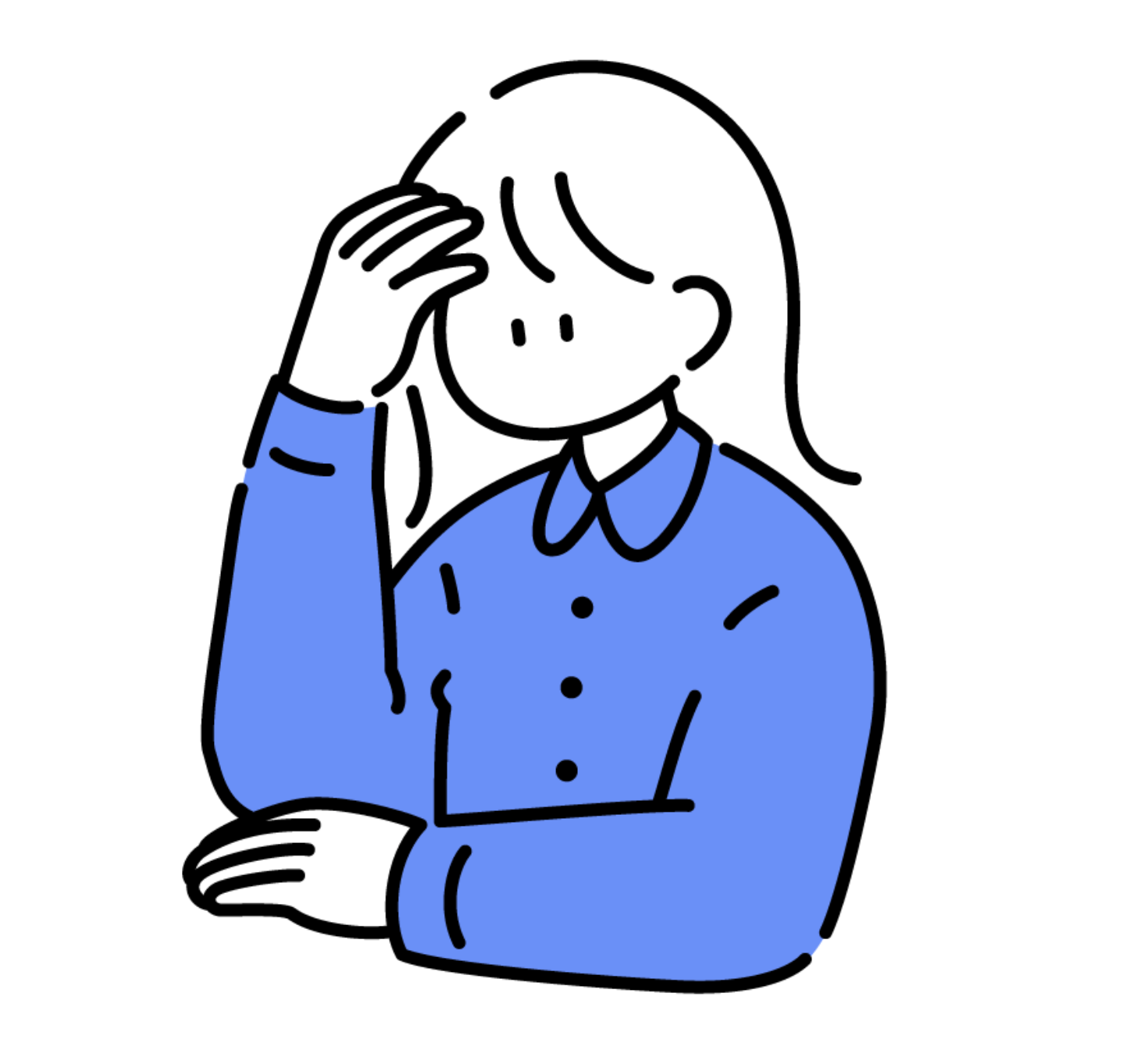
Googleサーチコンソールって何なの?Googleサーチコンソールの設定の仕方がわからない。。。。
こんな悩みを解決します。
本記事では、Googleサーチコンソールの設定方法を初心者の方でもわかりやすく説明します。
WordPressでブログ運営をしていく上で、Googleサーチコンソールを設定は必須といっても過言ではないです。
本記事でわかること
- Googleサーチコンソールとは?
- Googleサーチコンソールの設定方法
- Googleアナリティクスとサーチコンソールの違いは?

それではそれぞれ説明していきます。
Googleサーチコンソールとは?
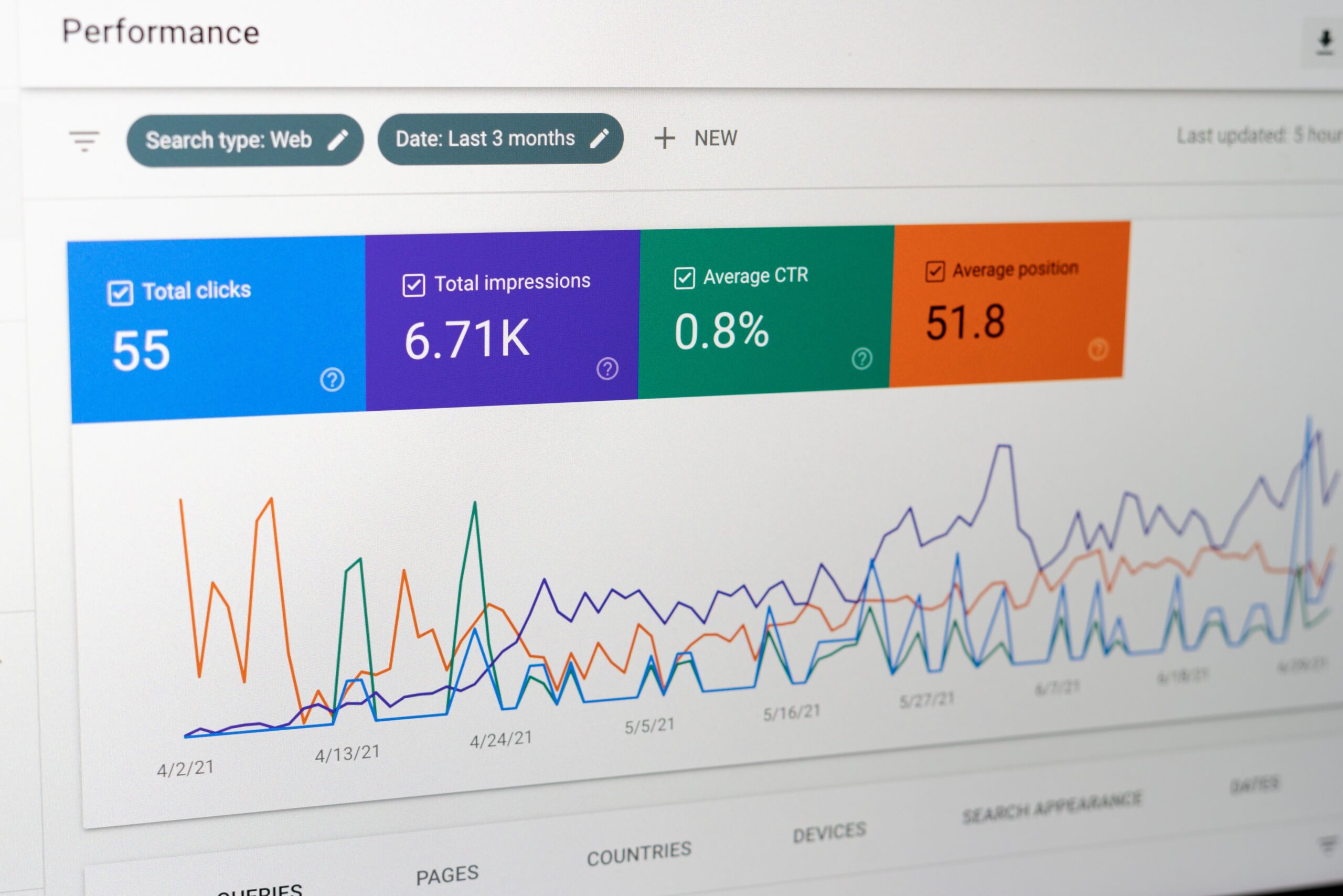
サーチコンソールとは、Google検索でのWebサイトの問題点やパフォーマンスを分析するツールです。

略して、「サチコ」とも呼ばれています。
このサーチコンソールは、Googleが提供しているツールで、Google検索だけに特化したツールとなります。
なので、Yahooなどの他の検索エンジンにおけるWebサイトのパフォーマンスは分析できません。
また、サーチコンソールは無料で使うことができます。サーチコンソールを有効活用することでSEO対策にもなります。
Googleサーチコンソールの設定

それでは、Googleサーチコンソールの設定方法について説明していきます。

簡単3ステップで設定できるので、順番に説明していきます。
Googleアナリティクスの設定を済ませておく
Googleサーチコンソール設定をする時に、事前にGoogleアナリティクスの設定を済ませておくことで、サイトの所有権の確認の手順を省けるので、
まだGoogleアナリティクスの設定が済んでいない方は、先に設定しておきましょう。

下記の記事から簡単に設定できます!
↓
合わせて読みたい
Googleサーチコンソールにアクセスする

Googleアナリティクスの設定お疲れ様でした!
次に、Googleサーチコンソールにアクセスします。
Googleサーチコンソールのサイトにアクセスして、Googleアカウントにログインしましょう。
ログインする際は、Googleアナリティクスで登録したGoogleアカウントを使用してください。
URLプレフィックスに分析対象のサイトURLを入力する
次に、URLプレフィックスに分析対象のサイトURLを入力していきます。
上記でサーチコンソールのサイトからログインが完了したら、下記の画面に移っているかと思います。
「ドメイン」の方ではなく、「URLプレフィレックス」に自分のブログサイトのURLを貼り付けてください。
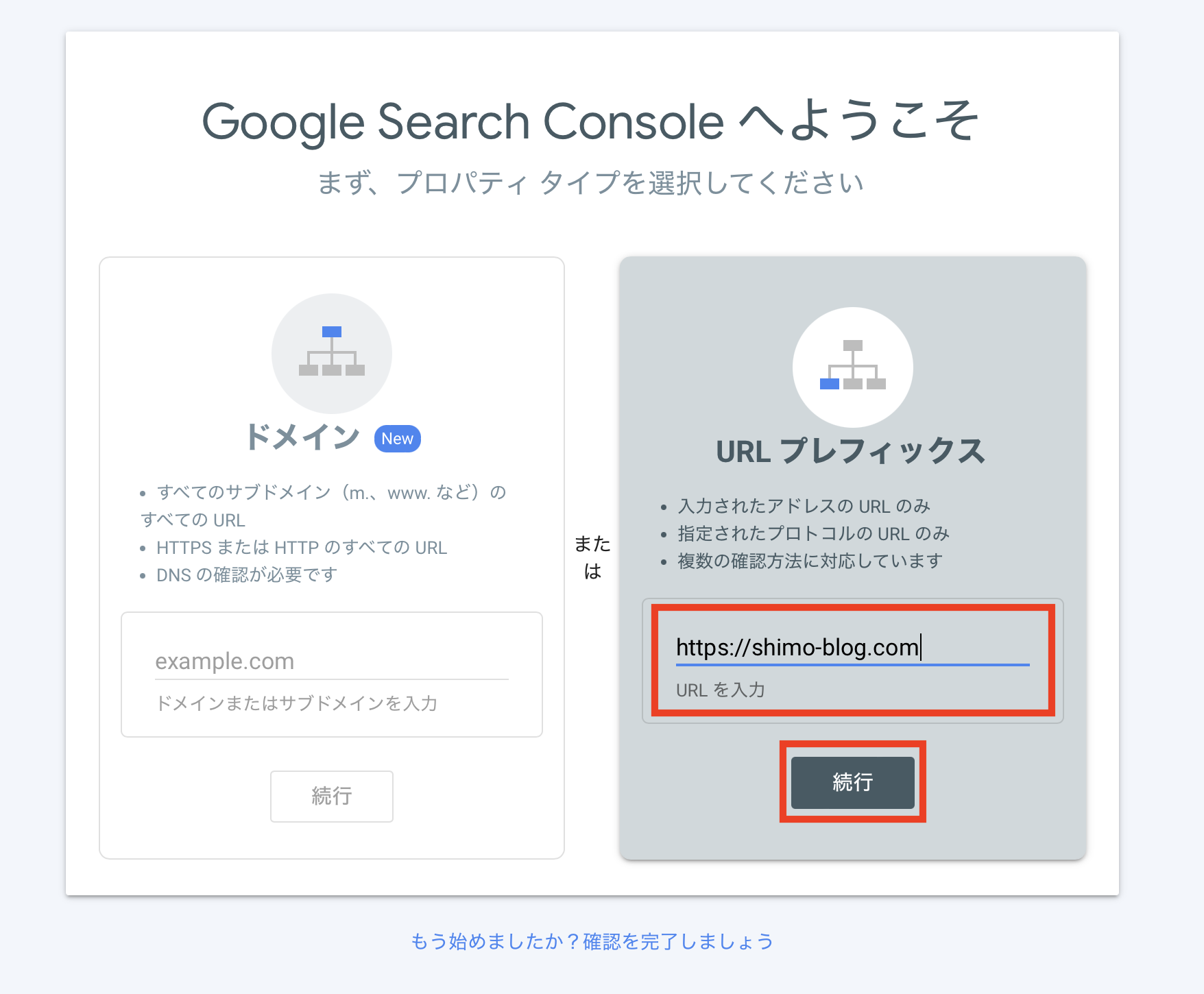
URLを貼り付けたら、「続行」をクリックします。
すると、下記のような画面になります。「所有権を自動で確認しました」とでたら完了です。
「プロパティに移動」をクリックすると、サーチコンソールのページに移ります。
設定直後はデータ処理に一日かかるのでツールは使用できないので、翌日からどんどん活用していきましょう。

簡単にできましたよね!
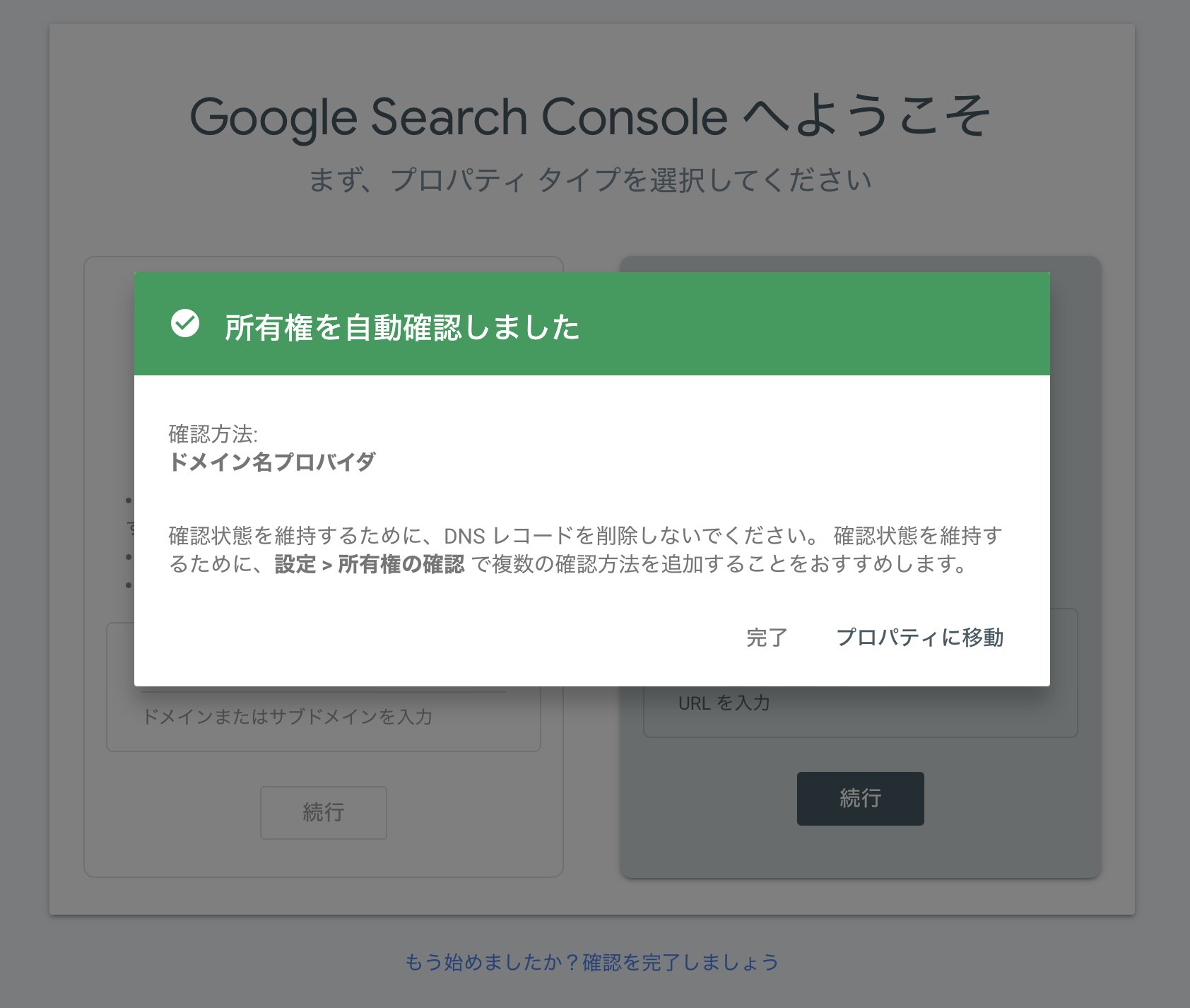
Googleアナリティクスとサーチコンソールの違いは?
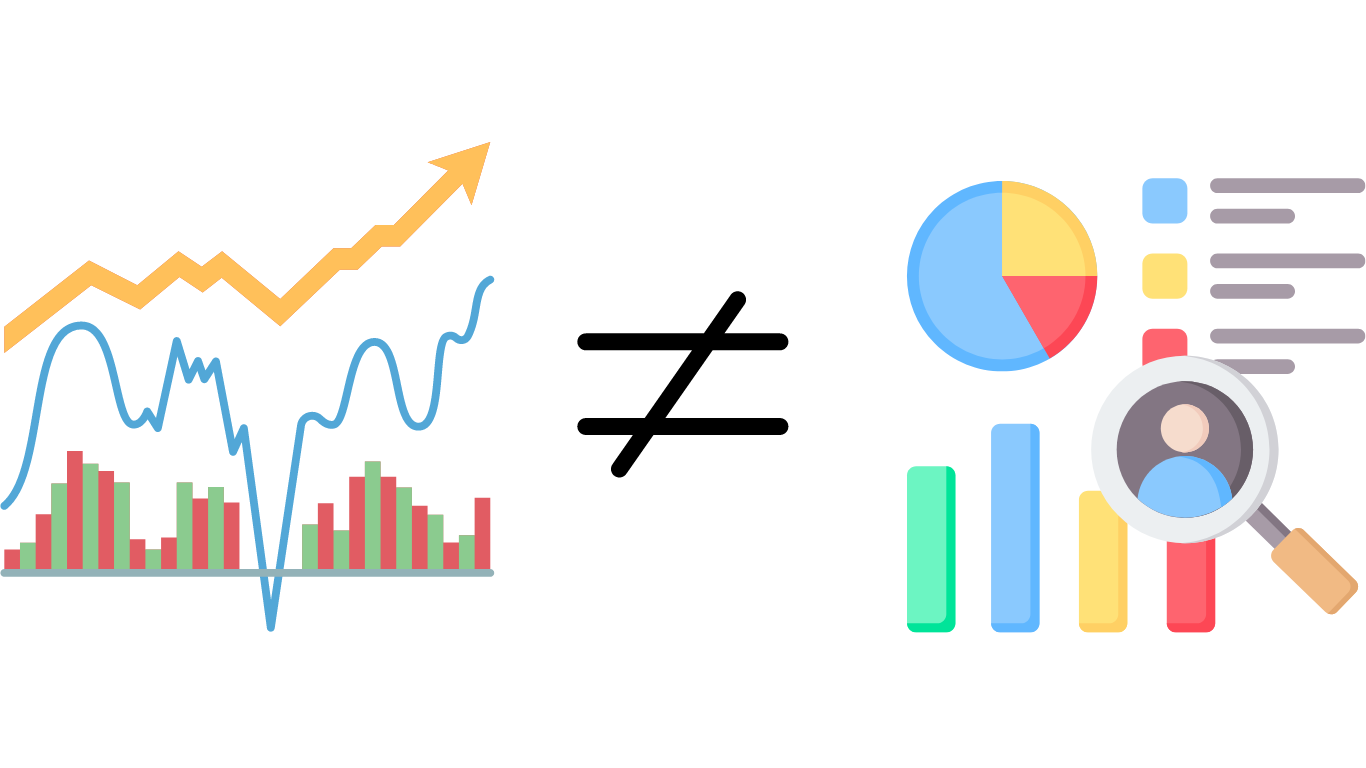
Googleアナリティクスと何が違うの?という疑問に対しては、
Googleアナリティクスは自分の「サイト流入後」のユーザーの動きを見るものに対して、Googleサーチコンソールは「サイト流入前」の状態を把握できるという違いです。
| Googleeアナリティクス(サイト内の行動) | Googleサーチコンソール(検索エンジン上での行動) |
|---|---|
| アクセス数 | サイトの合計表示数 |
| サイト内での滞在時間 | サイトの合計クリック数 |
| ユーザーの年齢や性別 | 平均CTR(クリック率) |
| サイトへの流入経路 | 平均掲載順位 |
まとめ
今回は、Googleサーチコンソールの設定方法について説明しました。
サーチコンソールもブログやサイト運営をする上で、導入必須ツールです。

しかも無料で使えるという点もいいですよね!
ブログを運営している方は、両方とも必ず導入しています。僕ももちろん導入しており、日々のブログの改善に役立てています。
最後にGoogleアナリティクスとの違いも説明しましたが、両方のツールをうまく活用することができれば、SEO対策や記事のリライトなどのヒントを得ることができます。
どんどん活用して、ユーザーに有益な記事を届けていきましょう。

